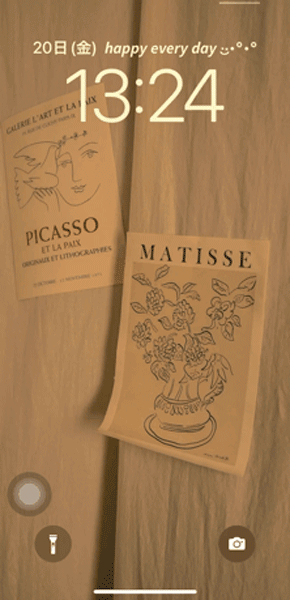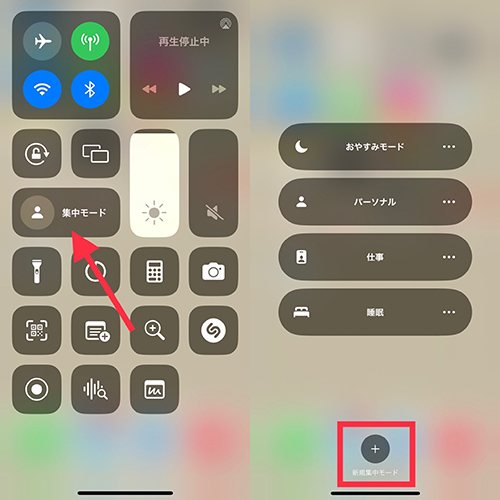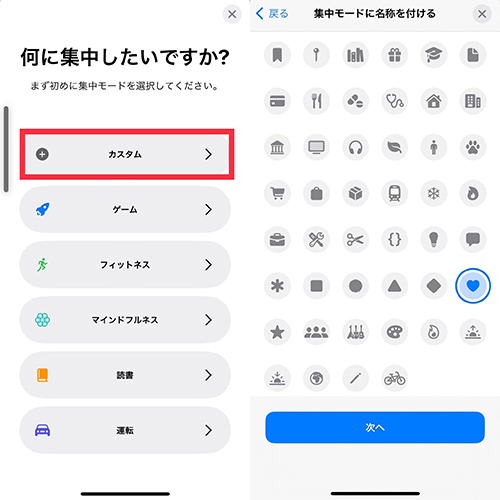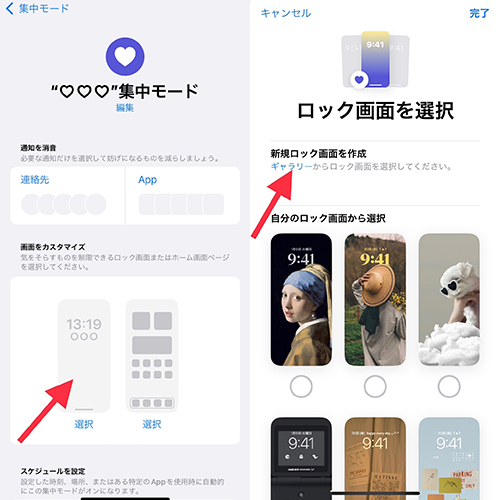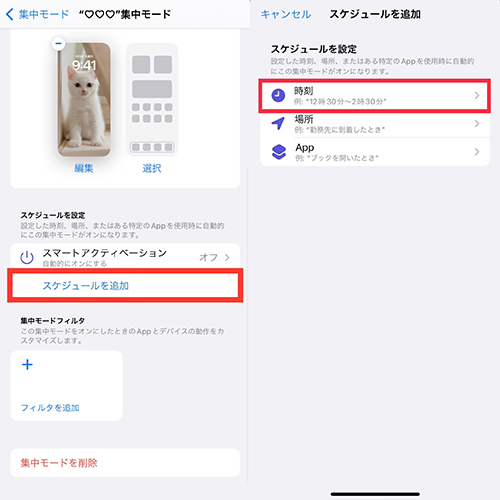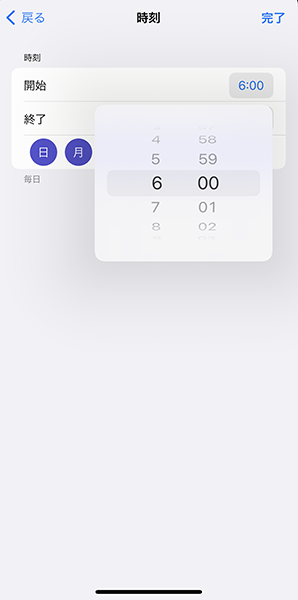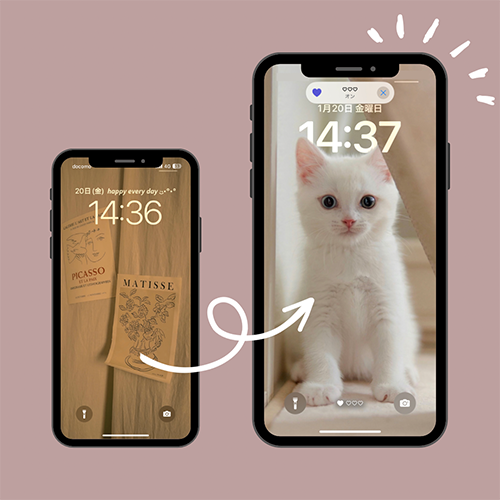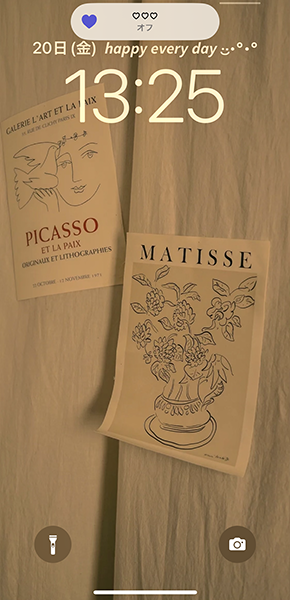決まった画像が表示されるiPhoneのロック画面。
実はある裏技を使うと、指定した時間で、壁紙が自動で切り替わるように設定することができるんです。
お目覚めの時や、学校や仕事から帰宅するお疲れモードの時などに、癒される壁紙へオートマティックに切り替わるようセッティングしてみませんか?
ロック画面の壁紙が、決めた時間になるとパッと変わる
このセッティングに使うのは、iPhoneの「集中モード」。通知アプリを制限したり、ロック画面の表示スタイルを変更できる機能です。
うまく使いこなすと、自動で壁紙が切り替えられる便利ツールとして活用できちゃう!
とっても簡単に設定できるので、ぜひ1度試してみてくださいね。
iPhoneの「集中モード」で、壁紙をカスタマイズ設定
まずは、コントロールセンターにある「集中モード」をタップ。
下部の『新規集中モード』へと進みます。
コントロールセンターの他に、ロック画面のカスタマイズ画面や、「設定」アプリからもアクセス可能ですよ。
「集中モード」の作成画面に切り替わったら、『カスタム』を選択。
名称とアイコンを選べたら、下部にある『次へ』を押しましょう。
次に、編集ページにある『画面をカスタマイズ』で、ロック画面を壁紙を選んでください。
『ギャラリー』をタップすると、新しい画像をカメラロールから呼び出すことができます。
壁紙の設定を終えたら『スケジュールを追加』を押して、『時刻』の項目を選択。
開始時刻に、壁紙が切り替わって欲しい時間を入力しましょう。終了時刻の設定もお忘れなく!
右上『完了』ボタンをタップすれば、壁紙を切り替える用の「集中モード」の完成ですよ。
これで指定したタイミングに、ロック画面の壁紙がパッと切り替わるように。
「集中モード」の終了で、壁紙が自動で元に戻るよ
「集中モード」で設定した終了時刻がやって来ると、自動で元の壁紙へ戻ります。